5)Windows Server 2008 R2への
Zabbixエージェントインストール
もう一つ、監視対象にWindowsが含まれることも想定して、Windows Server 2008 R2にZabbixエージェントをインストールします。
セットアップファイルで簡単にインストールできると良いのですが、正規にリリースされているのは、インストール機能を持ったexeファイルだけです。
設定ファイルやディレクトリの作成などは自分で行う必要があります。
まず、Windows用のexeファイルを入手するために、Zabbixのソースファイルを取得します。
例えば、2014/08/28時点の最新版である、2.2.6は、
http://prdownloads.sourceforge.net/zabbix/zabbix-2.2.6.tar.gz
からダウンロードできます。
tarコマンドでアーカイブして、gzipで圧縮されたファイルですので、一時的にLinux上で展開してしまった方が簡単だと思いますので、Linux上で取得と展開を行います。
展開を行うと、以下のディレクトリにexeが展開されます。
(32bit版): zabbix-2.2.6/bin/win32/
(64bit版): zabbix-2.2.6/bin/win64/
今回インストールするのは、64bit版のWindowsですので、64bit版のディレクトリにある「zabbix_agentd.exe」をインストールするWindows Serverにコピーします。
それと、以下のファイルを参考にしてZabbixエージェント用の設定ファイルを作成することとします。
zabbix-2.2.6/conf/zabbix_agentd.win.conf
このファイルそのままだと改行コードがLinux用となってしまっているため、改行コードを変更してzabbix_agentd.confとしてファイル名を保存するか、新規にzabbix_agentd.confというファイルを作成して、各項目の設定を行います。
変更内容はLinuxと同様に、このファイル内の、
Hostname
Server
ServerActive
の設定を最低限行います。
他にもログの出力先(LogFile)も環境に合わせて変更しておいた方が良いでしょう。
そして、インストールする先のディレクトリですが、Windows Server 2008やWindows 8以降は特に、UAC (User Account Control)とかが面倒なので、Cドライブに「zabbix」というディレクトリを作成して、そのディレクトリ内にexeファイルと先ほどの設定ファイル(zabbix_agentd.conf)をコピーします。
ログの出力先(LogFile)も同じディレクトリにしておくと良いでしょう。
例えば、以下のような設定内容になります。
|
1
2
3
4
|
LogFile=c:\zabbix\zabbix_agentd.logServer=192.168.1.1ServerActive=192.168.1.1Hostname=winsrv01 |
ここまでのインストールの準備ができたら、インストールの実行です。
インストールの処理では、Windowsへのサービスの登録処理が必要になりますので、exeのプロパティで「管理者として実行する」を有効にしておきます。
プロパティの確認ができたら、コマンドプロンプトを開いて以下を実行します。
|
1
2
3
4
5
|
C:\Users\Administrator>cd \zabbixC:\zabbix>zabbix_agentd.exe --config c:\zabbix\zabbix_agentd.conf --installzabbix_agentd.exe [2128]: service [Zabbix Agent] installed successfullyzabbix_agentd.exe [2128]: event source [Zabbix Agent] installed successfullyC:\zabbix> |
Windows上のFirewallの設定を変更して、起動したZabbixエージェントに対して、デフォルトであればポート番号10050番でZabbixサーバ側から接続できるよう許可しておきます。
具体的には、Windowsファイアウォールを起動して、「受信の規則」に新しい規則を追加します。
種類: ポート
TCP/UDP: TCP
特定のローカルポート: 10050
接続を許可する
名前: Zabbix Agent
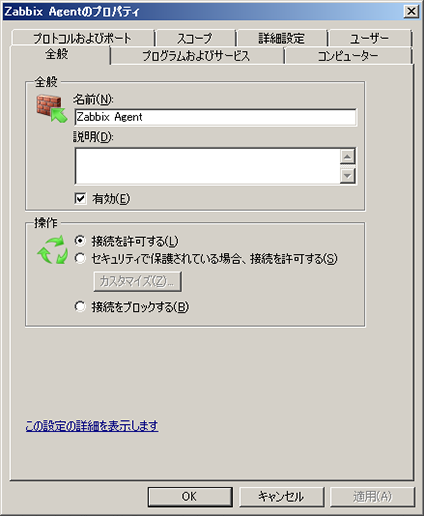
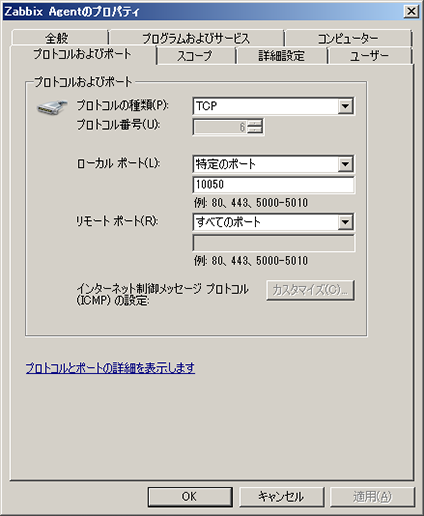
コントロールパネルの「サービス」を開いて「Zabbix Agent」サービスを開始すれば準備は終了です。

※Zabbixはラトビア共和国にあるZabbix SIAの商標です。
その他、本コンテンツ内で利用させて頂いた各プロダクト名やサービス名などは、各社もしくは各団体の商標または登録商標です。
